Poisto Trojan win32/Tiggre!rfn (Viruksen Poisto-opas) - Ilmaiset Ohjeet
Trojan win32/Tiggre!rfn Poisto-ohje
Mikä on Trojan win32/Tiggre!rfn?
Trojan win32/Tiggre!rfn on virus, joka louhii kryptovaluuttaa salassa

Trojan win32/Tiggre!rfn on vaarallinen ohjelma, jonka verkkorikolliset loivat kryptovaluutan louhimiseen uhrien tietokoneilla. Vaarallinen tiedosto lähetetään käyttäjille videotiedostona, todellisuudessa se on AutoIt skripti.
Trojan:win32/Tiggre!rfn on viruksen nimi, jota Windows turvaohjelma käyttää. Muita tunnettuja nimiä ovat TROJ_DIGMINEIN.A (Trend Micro), Trojan.GenericKD.12694003 (BitDefender), W32/Autoit.CGO!tr (Fortinet) sekä muut.
| YHTEENVETO | |
| Nimi | Trojan win32/Tiggre!rfn |
|---|---|
| Tyyppi | Troijalainen hevonen |
| Alatyyppi | Kryptovaluuttaa louhiva botti |
| Käynnistystiedosto | cherry.exe |
| Merkit ja oireet | Lisää huomattavasti CPU kuormaa, hidastaa PC:n suorituskykyä |
| Levitys | Roskaposti, Facebook messenger, vaaralliset sivut |
| Poisto | Suorita tietokoneen täysi tarkistus FortectIntego ohjelmalla |
Heti kun win32/Tiggre!rfn virus toimitetaan, se muokkaa rekisterimerkintöjä ja tekee muita muutoksia käyttäjien tietokoneelle, jotta se on paikalla, kun Windows käynnistetään. Tämän lisäksi, haittaohjelma ottaa kohdetietokoneen turvaohjelmat käytöstä, joten sen huomaaminen ja poistaminen on vaikeaa. Poiston takaamiseksi, käynnistä PC Vikasietotilassa ja tarkista tietokoneesi FortectIntego ohjelmalla tai muulla turvatyökalulla.
Vaarallinen tiedosto tulee uhrien järjestelmään muiden haittaohjelmien avulla tai se ladataan vaaralliselta sivulta. Troijalaisen huomattiin leviävän myös Facebook Messengerin kautta. Siksi käyttäjien pitää olla varuillaan, kun he lataavat tiedostoja Facebookista.
win32/Tiggre!rfn troijalainen vaikuttaa kaikkiin Windows versioihin, kuten Windows Vista, Windows 7, Windows 8 sekä muut. Se pudottaa käynnistystiedoston nimeltä cherry.exe. Tämä tiedosto löytyy tehtävienhallinnasta ja sen sijainti on %Application Data%\{Käyttäjän nimi}\cherry.exe.
Merkit ja oireet kryptolouhija botin olemassaolosta
Kryptokaappaus on termi, jota käytetään kuvaamaan prosessia, kun hakkerit käyttävät vaarallista ohjelmaa louhimaan kryptovaluuttaa, (kuten Bitcoin, Monero, Ethereum sekä useat muut) aina kun kone käynnistyy. Verkossa suoritettu vaarallinen skripti voi tehdä saman prosessi tunkeutumatta suoraan tietokoneelle.
Troijalaisen suurin ongelman on, ettei sillä yleensä ole moniakaan oireita. Kryptolouhija viruksella on yleensä kuitenkin yksi tunnistettava ominaisuus – se hidastaa CPU ja GPU suorituskykyä huomattavasti, koska kryptovaluutan louhinta käyttää reilusti tietokoneen resursseja ratkaistakseen monimutkaisia matemaattisia ongelmia.
Jopa yksinkertaisen tehtävän suorittaminen voi olla vaikeaa korkean CPU käytön takia, jopa sivujen lataukset tai PC:n uudelleenkäynnistys voi kestää todella kauan. Tämä voi lyhentää CPU käyttöikää tai vahingoittaa sitä parantumattomasti, koska se ylikuumenee. Jos PC käyttäytyy hitaasti, niin on aika suorittaa täysi tietokoneen tarkistus ja siirtyä suoraan Trojan win32/Tiggre!rfn poistoon.
Troijalaisten hevosten toinen ilkeä piirre on niiden kuku avata ovet muille vaarallisille tartunnoille, kuten vakoiluohjelmat, keyloggerit, lunnasohjelmat, muut troijalaiset ja vastaavat. Nämä vaaralliset virukset voivat varastaa ja jakaa henkilökohtaisia tietoja, lukita tiedostosi ja tämä voi johtaa laitteiston hajoamiseen.
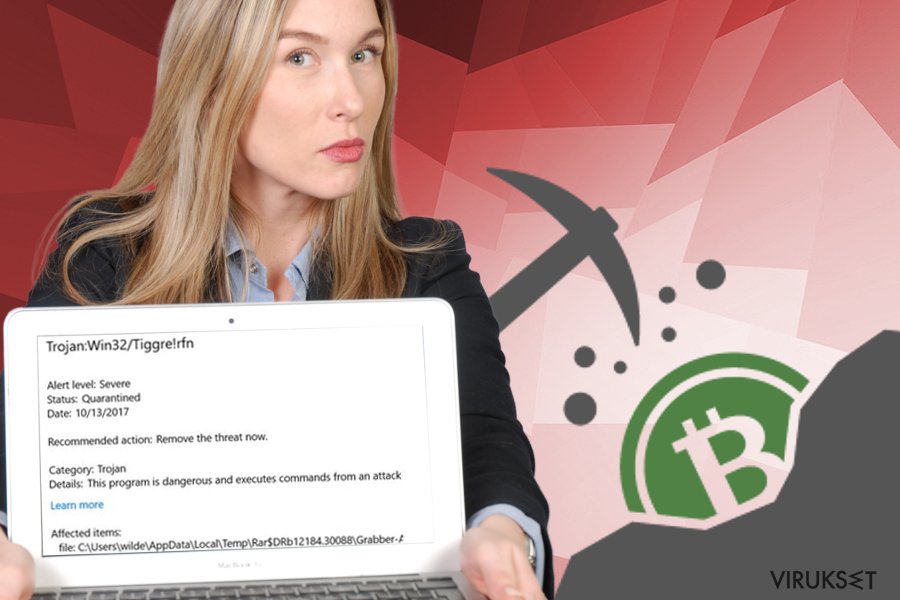
Tapoja suojella itseäsi vaarallisilta troijalaisilta hevosilta ja muilta haittaohjelmilta
Haittaohjelma voi aiheuttaa suurta vahinkoa, tietokoneesi yksin ei ole vaarassa, vaan virtuaalinen turvallisuutesi myös. Siksi on tärkeää tietää kuinka vaarallisia ohjelmia levitetään, jotta voit suojautua niiltä.
NoVirus.uk asiantuntijat erittelevät seuraavat kaksi tartuntatapaa:
- Roskapostit. Sähköpostit tuntemattomista lähteistä voivat sisältää vaarallisen kuorman liitteen sisällä, tai sinulle voidaan antaa linkki, joka johtaa suoraan vaaralliseen tiedostoon. Siksi on tärkeää olla avaamatta mitään sähköposteja tuntemattomista lähteistä. Jos et ole varma sähköpostin ja liitteen laillisuudesta, tarkista liitetiedosto tehokkaalla turvaohjelmalla. ÄLÄ käynnistä tiedostoa. Yleensä käytetään seuraavanlaisia tiedostoja: .txt, .pdf ja .doc.
- Saastuneet tai laittomat sivustot. Epäilyttävät sivustot, kuten torrent sivut, voivat piilottaa haittaohjelmat asennustiedostojen sisälle. Tämän lisäksi, asennettu piraattiohjelma on laiton ja se voi aiheuttaa sinulle paljon harmia.
- Vaaralliset mainokset ja uudelleenohjaukset. Älä klikkaa mitään tuntematonta mainosta. Kun sinut uudelleenohjataan, älä klikkaa mitään ja sulje selaimesi heti. Muista varmistaa, etteivät aikaisemmin avatut välilehdet eivät avaudu.
- win32/Tiggre!rfn viruksen tiedetään leviävän sosiaalisessa mediassa, erityisesti Facebook Messenger ohjelmassa. Älä siis lataa mitään tiedostoja tuntemattomilta ihmisiltä. Tämän lisäksi, saastuneet tietokoneet voivat levittää haittaohjelmaa laillisilta Facebook tileiltä, ole siis tarkkana!
Trojan win32/Tiggre!rfn poisto voi estää CPU:n ylikuumenemisen
Me emme suosittele manuaalista Trojan win32/Tiggre!rfn poistoa. Troijalaiset hevoset ovat vaarallisia ja monimutkaisia viruksia, ja sen poisto vaatii hyvää tietokoneen järjestelmän tuntemusta. Järjestelmätiedostojen käsittely voi vahingoittaa Käyttöjärjestelmääsi lopullisesti.
Siksi me suosittelemme poistamaan win32/Tiggre!rfn viruksen tehokkaalla turvaohjelmalla. Meidän suosituksiamme ovat FortectIntego, SpyHunter 5Combo Cleaner tai Malwarebytes. Pidä aina mielessäsi, että troijalainen ei anna turvaohjelman käynnistyä kunnolla. Siksi sinun pitää käynnistää PC Vikasietotilaan verkolla ja käynnistää turvaohjelma sieltä.
Manuaalinen Trojan win32/Tiggre!rfn Poisto-ohje
Lunnasohjelma: Manuaalinen lunnasohjelman poisto Vikasietotilassa
Varmistaaksesi antivirus ohjelman kunnollisen käynnistyksen, käynnistä PC Vikasietotilaan Verkolla. Seuraa näitä askeleita:
Tärkeää! →
Manuaaliset poisto-ohjeet voivat olla liian vaikeita tavallisille tietokoneen käyttäjille. Ne vaativat edistyneitä IT-taitoja, jotta se voidaan suorittaa oikein (jos tärkeitä järjestelmätiedostoja poistetaan tai ne vahingoittuvat, niin koko Windows voi saastua), ja niiden suorittaminen voi kestää myös tuntien ajan. Siksi me todella suosittelemme käyttämään automaattista tapaa yllä mainitun sijaan.
Askel 1. Mene Vikasietotilaan Verkolla
Manuaalinen haittaohjelman poisto voidaan suorittaa helpoiten Vikasietotilassa.
Windows 7 / Vista / XP
- Klikkaa Start > Shutdown > Restart > OK.
- Kun tietokoneesi aktivoituu, aloita painamalla F8 painiketta (jos tämä ei toimi, kokeile F2, F12, Del, jne. – se kaikki riippuu emolevysi mallista) näet Advanced Boot Options ikkunan moneen kertaan.
- Valitse Safe Mode with Networking listalta.

Windows 10 / Windows 8
- Klikkaa Start hiiren oikealla painikkeella ja valitse Settings.

- Selaa alas ja valitse Update & Security.

- Ikkunan vasemmalla puolella, valitse Recovery.
- Selaa nyt alas ja löydä Advanced Startup section.
- Klikkaa Restart now.

- Valitse Troubleshoot.

- Mene Advanced options.

- Valitse Startup Settings.

- Paina Restart.
- Paina sitten 5 tai klikkaa 5) Salli Vikasietotila Verkolla.

Askel 2. Sammuta epäilyttävät prosessit
Windows Tehtävien Hallinta on hyödyllinen työkalu, joka näyttää kaikki taustaprosessit. Jos haittaohjelma käyttää prosesseja, niin sinun pitää sammuttaa ne:
- Paina Ctrl + Shift + Esc avataksesi Windows Tehtävien Hallinnan.
- Klikkaa More details.

- Selaa alas Background processes osioon ja etsi mitä tahansa epäilyttävää.
- Klikkaa hiiren oikeaa painiketta ja valitse Open file location.

- Mene takaisin prosessiin, klikkaa oikealla ja valitse End Task.

- Poista vaarallisen kansion sisältö.
Askel 3. Tarkista ohjelmien Käynnistys
- Paina Ctrl + Shift + Esc avataksesi Windows Tehtävien Hallinnan.
- Mene Startup välilehteen.
- Klikkaa oikealla epäilyttävää ohjelmaa ja valitse Disable.

Askel 4. Poista viruksen tiedostot
Haittaohjelman tiedostot voidaan löytää eri paikoista tietokoneeltasi. Tässä ohjeet, jotka voivat auttaa sinua löytämään ne:
- Kirjoita Disk Cleanup Windows hakuun ja paina Enter.

- Valitse kovalevy, jonka haluat puhdistaa (C: on päälevy ensisijaisesti ja siellä haittatiedostot yleensä ovat).
- Etsi Poistettavia Tiedostoja listalta ja valitse seuraava:
Temporary Internet Files
Downloads
Recycle Bin
Temporary files - Valitse Clean up system files.

- Voit etsiä myös muita vaarallisia tiedostoja, jotka piileskelevät seuraavissa kansioissa (kirjoita nämä merkinnät Windows Hakuun ja paina Enter):
%AppData%
%LocalAppData%
%ProgramData%
%WinDir%
Kun olet valmis, käynnistä PC normaalissa tilassa.
Lopuksi, sinun kannattaa aina ajatella suojautumista krypto-lunnasohjelmia vastaan. Voidaksesi suojella tietokonettasi Trojan win32/Tiggre!rfn ja muita lunnasohjelmia vastaan, käytä maineikasta haittaohjelman poistajaa, kuten FortectIntego, SpyHunter 5Combo Cleaner tai Malwarebytes.
Suositeltavaa sinulle
Älä anna hallituksen vakoilla sinua
Hallituksella on useita ongelmia, mitä tulee käyttäjien tietojen seuraamiseen ja asukkaiden vakoiluun, joten sinun kannattaa ottaa tämä huomioon ja oppia lisää hämärien tietojen keräystavoista. Vältä ei-toivottua hallituksen seurantaa tai vakoilua ja ole täysin nimetön internetissä.
Voit valita eri sijainnin, kun menet verkkoon ja käyt käsiksi materiaalin, jota haluat ilman sisältörajoituksia. Voit helposti nauttia riskittömästä internetyhteydestä pelkäämättä hakkerointia, kun käytät Private Internet Access VPN palvelua.
Hallitse tietoja joihin hallitus tai muu toivomaton osapuoli voi päästä käsiksi ja selata nettiä ilman vakoilua. Vaikka et ota osaa laittomiin toimiin tai luotat valitsemiisi palveluihin, alustoihin, epäilet omaa turvallisuuttasi ja teet varotoimia käyttämällä VPN palvelua.
Varmuuskopioi tiedot myöhempää käyttöä varten, haittaohjelmahyökkäyksen varalta
Tietokoneen käyttäjät voivat kärsiä useista menetyksistä verkkotartuntojen takia tai omien virheiden takia. Haittaohjelman luomat ohjelmaongelmat tai suorat tietojen menetykset salauksen takia, voi johtaa ongelmiin laitteellasi tai pysyviin vahinkoihin. Kun sinulla on kunnolliset päivitetyt varmuuskopiot, voit helposti palauttaa ne sellaisen tapahtuman jälkeen ja palata töihin.
On tärkeää luoda päivityksiä varmuuskopioistasi, kun laitteeseen tehdään muutoksia, jotta voit päästä takaisin pisteeseen, jossa työskentelit haittaohjelman tehdessä muutoksia tai ongelmat laitteella aiheuttavat tiedostojen tai suorituskyvyn saastumisen. Luota tällaiseen käytökseen ja tee tietojen varmuuskopioinnista päivittäinen tai viikoittainen tapa.
Kun sinulla on aikaisempi versio jokaisesta tärkeästä dokumentista tai projektista, niin voit välttää turhautumisen ja hajoamiset. Se on kätevää, kun haittaohjelma tapahtuu yllättäen. Käytä Data Recovery Pro järjestelmän palautukseen.
